WPS字间距怎么调整
WPS中调整字间距是文档排版中常用的操作,通过合理设置可以让文本更加美观、易读,以下是详细的调整方法及注意事项,分为不同场景和工具路径,帮助用户快速掌握技巧。
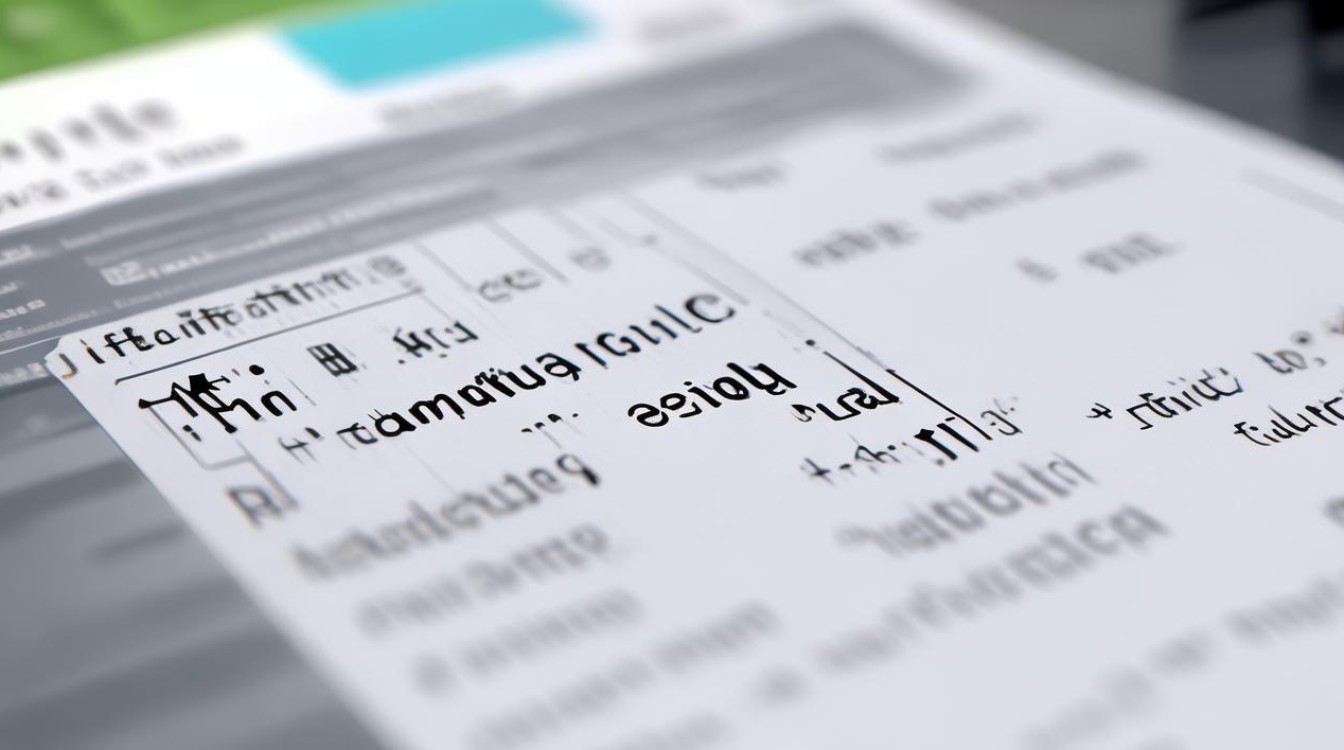
基础调整方法
| 调整方式 | 操作步骤 | 适用场景 |
|---|---|---|
| 右键菜单调整 | 选中需要调整的文本; 右键点击,选择“字体”; 在弹出的对话框中切换到“字符间距”选项卡; 选择“标准”“加宽”或“紧缩”,或直接输入数值(如加宽输入正值,紧缩输入负值); 点击“确定”完成。 |
快速调整局部文本字间距 |
| 段落对话框调整 | 选中文本; 点击“开始”标签页中的“段落”对话框启动器(右下角箭头); 在“间距”部分的下拉菜单中选择“自定义”; 输入具体数值(如“0.5磅”紧缩或“2磅”加宽); 点击“确定”。 |
批量调整多段文本字间距 |
| 字体对话框调整 | 选中文本; 点击“开始”标签页中的“字体”对话框启动器; 切换到“高级”选项卡; 在“字符间距”中选择预设或自定义数值; 点击“确定”。 |
结合字体其他属性统一设置 |
进阶技巧与注意事项
-
预览效果:在调整字间距时,WPS提供了实时预览窗口,用户可以在确认前观察效果,避免反复修改。
-
自动调整字间距:在“字体”对话框中,可勾选“为字体调整字间距”,WPS会根据字符形状自动优化间距,适合中文排版。
-
文档网格对齐:若文档设置了自定义网格,可勾选“如果定义了文档网格,则对齐网格”,确保字间距与网格对齐,提升版面整齐度。
![WPS字间距怎么调整 WPS字间距怎么调整]()
-
动态文字效果:在“字符间距”设置页面中,点击“文字效果”按钮,可添加阴影、发光等动态效果,增强视觉表现。
常见问题与解决方案
-
字间距调整后文本不整齐
- 原因:可能未勾选“对齐文档网格”或数值设置过大。
- 解决:检查网格设置,或适当减小字间距数值。
-
调整后部分文字重叠或空白过大
![WPS字间距怎么调整 WPS字间距怎么调整]()
- 原因:紧缩过度或加宽数值过高。
- 解决:根据字体大小选择合适的间距值(如正文通常建议在0.5磅)。
FAQs
-
问:如何快速将字间距恢复为默认值?
- 答:选中文本,进入“字体”对话框的“字符间距”选项卡,选择“标准”后点击“确定”即可。
-
问:调整字间距时,为什么部分英文单词会被拆分?
- 答:可能是文档语言设置为中文导致,可在“工具”-“选项”-“语言”中切换为英语,或手动调整英文单词
版权声明:本文由 数字独教育 发布,如需转载请注明出处。


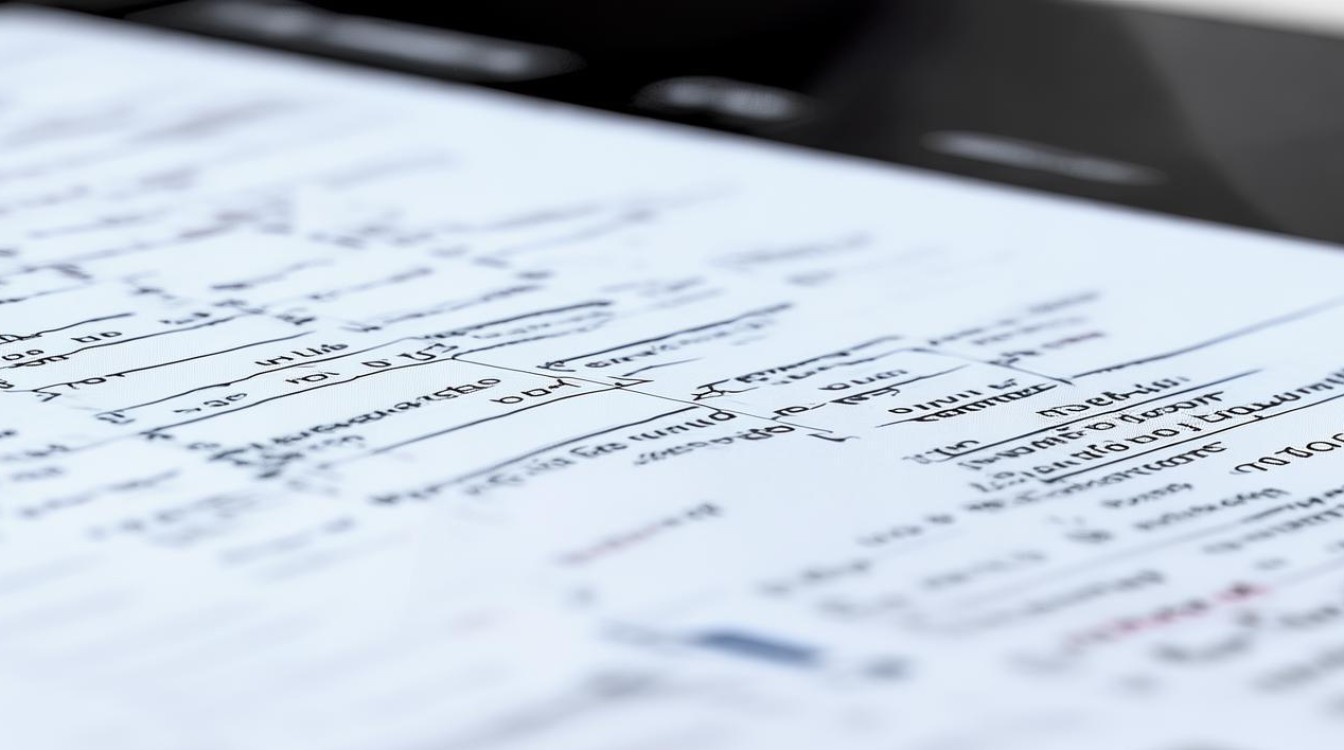
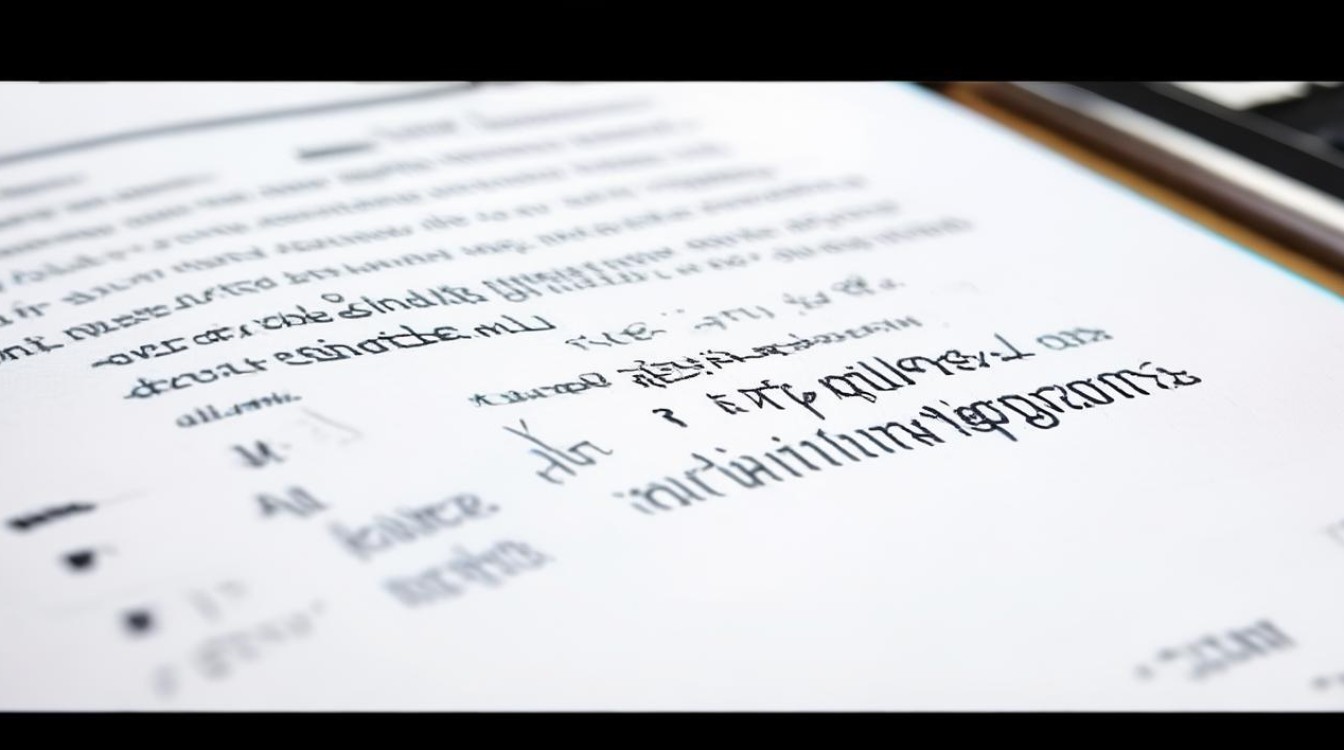











 冀ICP备2021017634号-12
冀ICP备2021017634号-12
 冀公网安备13062802000114号
冀公网安备13062802000114号